Come risolvere Vampire The Masquerade - Errore dell'account Bloodhunt (TC1200)
In questo articolo, cercheremo di risolvere l'errore "Errore dell'account (TC1200)" che i giocatori di Vampire The Masquerade - Bloodhunt incontrano durante l'accesso.

Vampire The Masquerade - I giocatori di Bloodhunt riscontrano l'errore "Errore nell'account (TC1200)" quando voglionoaccedereal gioco e il loroaccessoal gioco èlimitato. Se staiaffrontando unproblema del genere,puoi trovare una soluzione seguendo i suggerimenti di seguito.
Cos'è Vampire The Masquerade - Erroreaccount Bloodhunt (TC1200)?
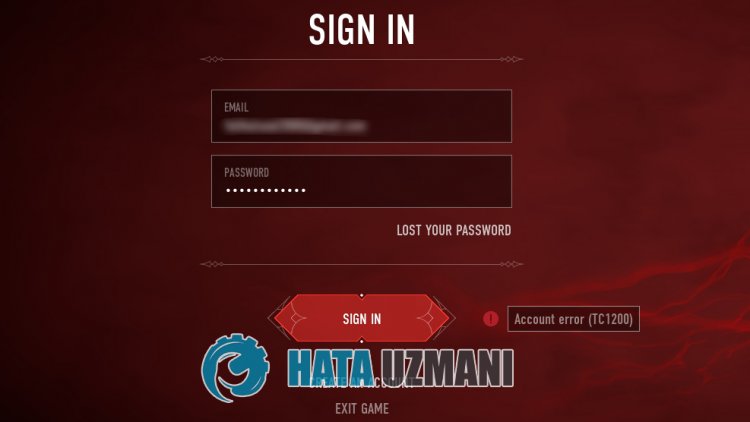
Vampire The Masquerade - I giocatori di Bloodhunt riscontrano un errore nell'account (TC1200) durante l'accessoal gioco come mostrato sopra. Sebbene il motivo di ciò non sia noto esattamente, è visto come unproblemabloccato sull'account. Questoproblema, che di solito si incontra,può verificarsiperché il server non è in grado di raggiungerci. Per questo, cercheremo di risolvere ilproblema dandotialcuni suggerimenti.
Come risolvere Vampire The Masquerade - Errore dell'account Bloodhunt (TC1200)
Possiamo risolvere ilproblema seguendo i suggerimenti di seguitoper correggere questo errore.
1-) Riavvia Steam
Diversiproblemi che si verificanoall'interno delprogramma Steampossono causare tali errori. Gli utenti che riscontrano un tale errore osservano che non riscontranopiù questo errore se chiudono e riavviano completamente ilprogramma Steamprima diaccedere nuovamente.
Chiudi completamente ilprogramma Steam con l'aiuto di un task manager e riaprilo. Quindiprovaadaccedereper vedere se ilproblemapersiste.
2-) Controlla la tua connessione
Ilproblema che si verifica nella connessioneaInternetpuò causare molti errori. Se stai riscontrando un rallentamento o una disconnessione nella tua connessione Internet, diamoalcuni suggerimentiper risolverlo.
- Se la velocità di Internet sta rallentando, spegni e riaccendi il modem. Questoprocessoallevierà unpo' la tua connessioneaInternet.
- Possiamo eliminare ilproblema svuotando la cache di Internet.
Cancella cache DNS
- Digita cmd nella schermata diavvio della ricerca ed eseguilo come amministratore Nella
- schermata delprompt dei comandi digitando le seguenti righe di codice nell'ordine,premi Invio.
- ipconfig /flushdns
- ripristina netsh int ipv4
- reimposta netsh int ipv6
- netsh winhttp resetproxy
- Ripristino Winsock Netsh
- ipconfig /registerdns
- Dopo questa operazione, mostrerà che la cache DNS e iproxy sono stati cancellati correttamente.
Dopo questoprocesso,puoiprovareadaccedere riavviando il computer eaprendo il gioco. Se ilproblemapersiste,passiamoaunaltro suggerimento.
3-) Spegni e riaccendi il modem
Spegni il modem,attendi 20 secondi e riaccendilo. Durante questoprocesso, il tuo indirizzo IP cambierà epreverrà variproblemi di rete. Se ilproblemapersiste,passiamoaunaltro suggerimento.
4-) Registra unaltro server DNS
Possiamo eliminare ilproblema registrando unaltro server DNS sul computer.
- Apri il Pannello di controllo e seleziona Rete e Internet
- Apri Centro connessioni di rete e condivisione nella schermata che siapre.
- Fai clic su Modifica impostazioniadattatoreasinistra.
- Fai clic con ilpulsante destro del mouse sul tipo di connessioneperaprire il menu Proprietà.
- Fai doppio clic su Protocollo Internet versione 4 (TCP /IPv4).
- Applichiamo le impostazioni digitando il server DNS di Google che forniremo di seguito.
- Server DNSpreferito: 8.8.8.8
- Altri server DNS: 8.8.4.4
- Quindi fai clic sull'opzione Verifica impostazioniall'uscita epremi ilpulsante OKperapplicare leazioni.
Dopo questoprocesso, riavvia il computer ed esegui ilprogramma Steam.
5-) Verifica l'integrità del file di gioco
Verificheremo l'integrità del file di gioco,analizzeremo e scaricheremo tutti i file mancanti o errati. Per questo;
- Apri ilprogramma Steam.
- Apri il menu dellalibreria.
- Fai clic con ilpulsante destro del mouse su Vampire The Masquerade - Bloodhuntasinistra eapri la scheda Proprietà.
- Apri il menu File locali sul lato sinistro dello schermo che siapre.
- Fai clic sulpulsante Verifica integrità dei file di gioco nel menu File locali cheabbiamo incontrato.
Dopo questoprocesso, il download verrà eseguito scansionando i file di gioco danneggiati. Al termine delprocesso,provaadaprire nuovamente il gioco.
6-) Il serverpotrebbe essere in manutenzione
Il fatto che il server sia in manutenzione causa moltiproblemi. Per questo, dobbiamo verificare se i server di gioco sono in manutenzione. Segui l'account Twitter ufficiale di Bloodhuntper verificare se i server sono in manutenzione.
![Come risolvere l'errore [400] del server YouTube?](https://www.hatauzmani.com/uploads/images/202403/image_380x226_65f1745c66570.jpg)






















